Инструкция по удаленному подключению к рабочему ПК. 2. Нажать на ссылку Start AnyConnect. Скачать программу, нажав на ссылку AnyConect vpn
 Скачать 0.66 Mb. Скачать 0.66 Mb.
|
|
Инструкция по удаленному подключению к рабочему ПК 1. Необходимо перейти по адресу: https://gw.vodokanal-nn.ru:1443 и ввести свои логин и пароль, как при входе в рабочий компьютер, в виде: 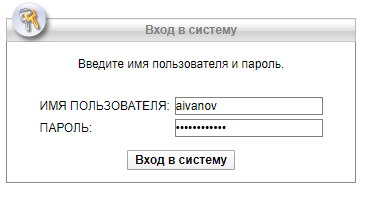 2. Нажать на ссылку «Start AnyConnect». 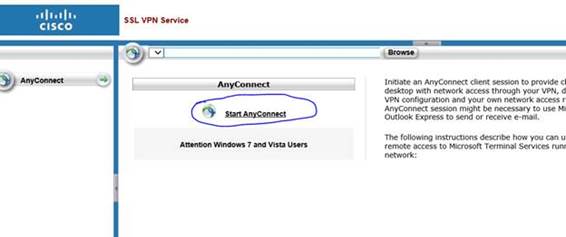 3. Скачать программу, нажав на ссылку «AnyConect VPN». 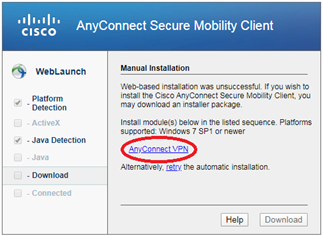 4. Запустить скачанный файл «anyconnect-win-4.5.04029-core-vpn-webdeploy-k9.exe» и установить программу, нажав «Next». (по умолчанию скачанные файлы сохраняются в папке «Загрузки» на вашем компьютере) 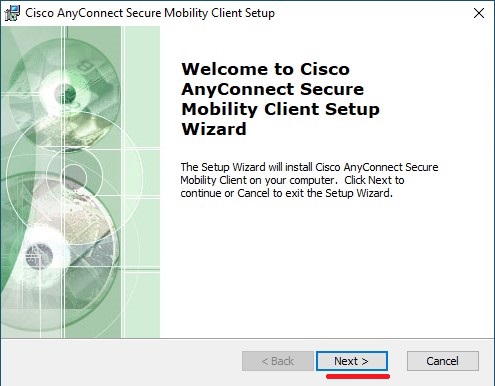 5. Согласиться с лицензионным соглашением. 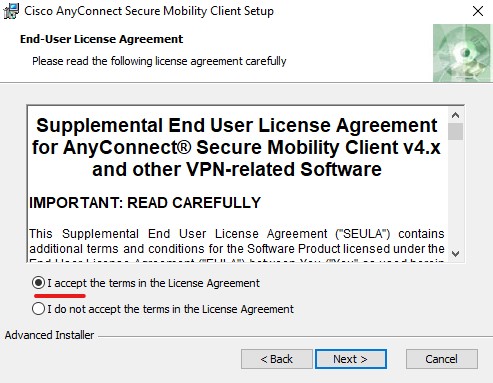 6. Нажать кнопку «Install». (В большинстве случаев появится дополнительный системный запрос на продолжение установки, в котором следует нажать «Да») 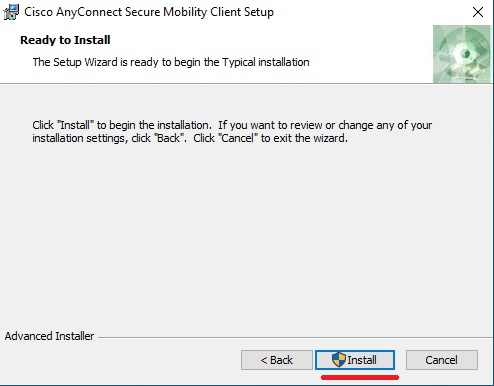 7. Дождаться завершения процесса установки и нажать кнопку «Finish». 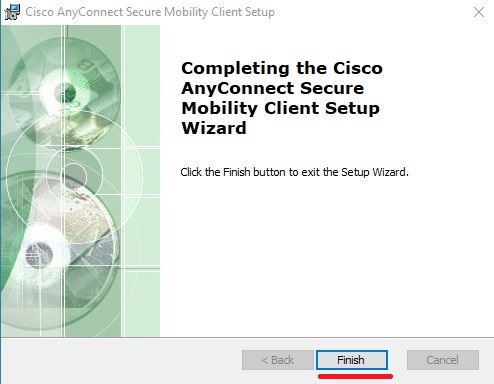 8. Запустите «Cisco AnyConnect Secure Mobility Client». (Пуск -> Все программы -> Cisco) 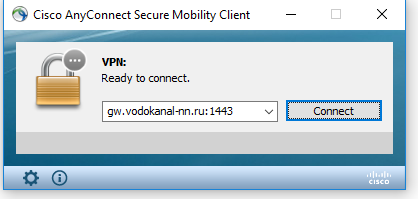 9. В строке адреса необходимо набрать: gw.vodokanal-nn.ru:1443 и нажать кнопку «Сonnect». 10. Вводим логин и пароль, как при входе в рабочий компьютер, в виде: 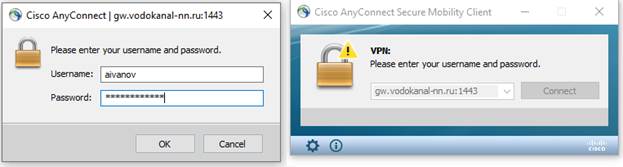 Нажимаем кнопку «ОК». Программа установит подключение к нашей сети. Далее Вам необходимо подключиться к своему ПК. Для этого необходимо, чтобы Ваш рабочий ПК был включен. После работы его не следует выключать. Windows 7 Пуск -> Все программы -> Стандартные -> Подключение к удаленному рабочему столу 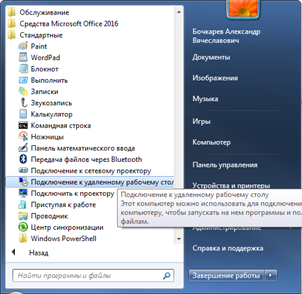 Windows 10 Пуск -> Стандартные – Windows -> Подключение к удаленному рабочему столу  Появится окно, в котором необходимо ввести ip-адрес своего рабочего ПК (адрес будет указан в письме) или имя компьютера с добавлением «.VODOKANAL-NN.RU». Нажать кнопку «Подключить». 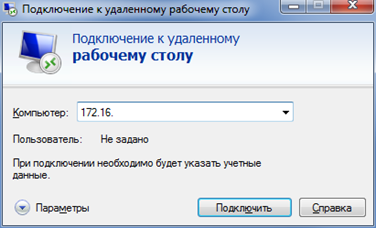 Далее необходимо выбрать пункт «Другая учетная запись». 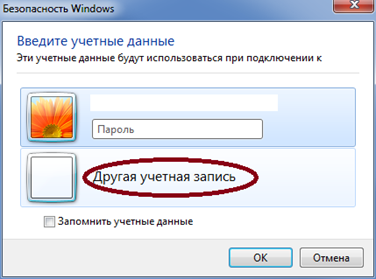 Ввести свои учетные данные полностью, как на картинке: (логин и пароль как при входе в рабочий компьютер) 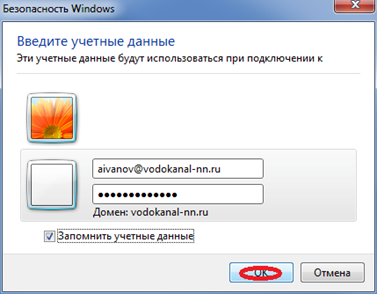 Появится окно с запросом сертификата, необходимо отметить галочкой «Больше не выводить запрос о подключении к этому компьютеру» и Нажать кнопку «Да». 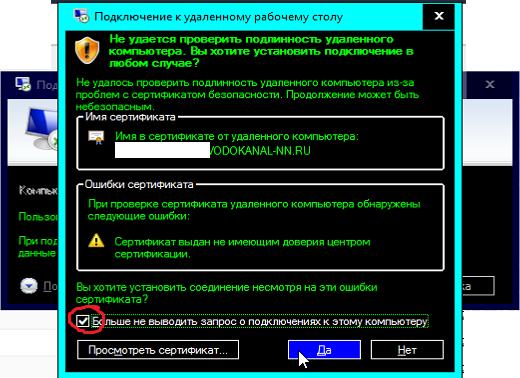 Важно: Антивирусные программы могут блокировать скачивание или подключение. Если это произошло, необходимо на время скачивания, установки, и создания подключения приостановить работу антивируса. Ссылки на программы для удаленного доступа, в случае необходимости оказания помощи: https://www.teamviewer.com/ru/ https://anydesk.com/ru/downloads?path=downloads |
